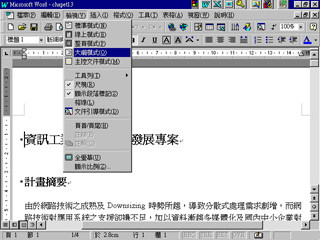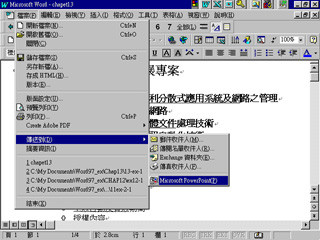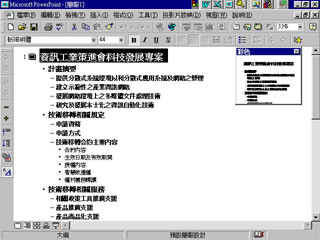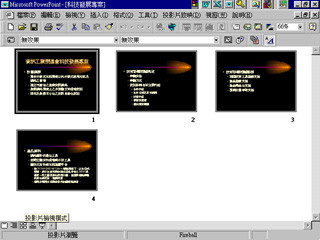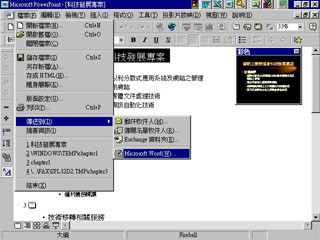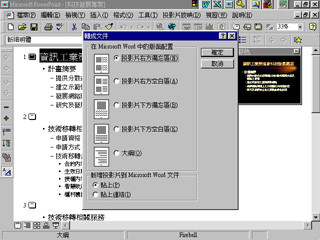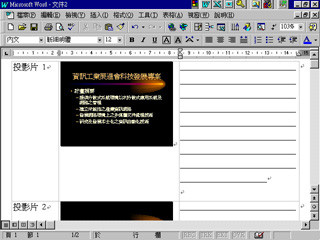| |
從Word文件轉換成PowerPoint簡報檔 |
| 1. |
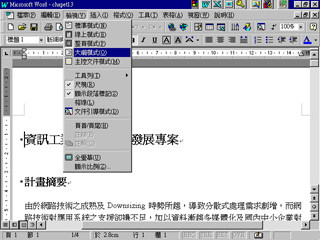 |
| |
- 開啟Word文件檔。
- 選取「檢視」→「大綱模式」。
- 在「大綱」工具列,選擇要顯示的階層按鈕,本例中我們選擇的階層為4。
- 注意:若編輯Word文件時,沒有用層級來區分個個落段,則階層將無法正確的顯示各階層。但是,即使如此,對於我們轉換為PowerPoint簡報檔也無影響。
|
| 2. |
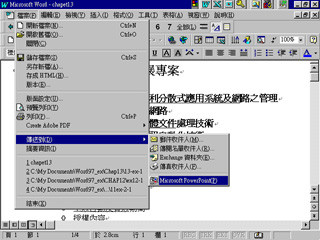 |
| |
- 選取「檔案」→「傳送到」→「Microsoft
PowerPoint」。
|
| 3. |
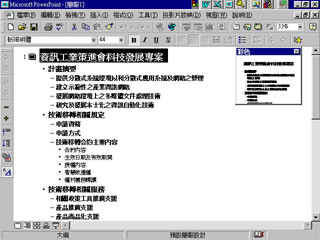 |
| |
- 如此,是不是出現了PowerPoint,而且是以大綱形式顯示的。
- 接下來的工作,就是適當的插入投影片,編排出各個投影片的內容了。這個部分不在我們的教學範圍裡面。
|
| 4. |
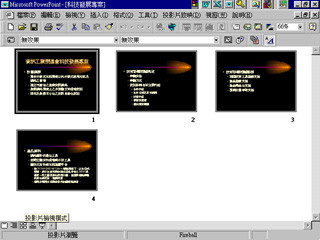 |
| |
- 以上,就是我們適當地套用投影母片和編排各個頁面之後的結果。是不是很簡單呢?
|
| |
從PowerPoint檔案轉換成為Word文件 |
| 1. |
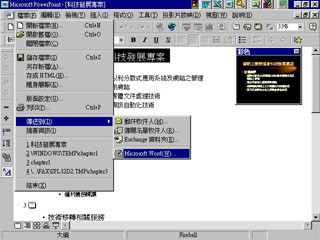 |
| |
- 開啟PowerPoint簡報檔。
- 選擇「大綱檢視」模式。
- 選取「檔案」→「傳送到」→「Microsoft
Word」。
|
| 2. |
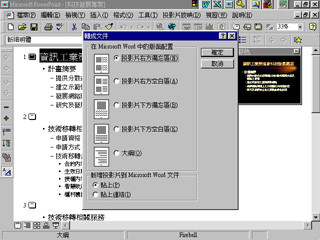 |
| |
- 在「轉成文件」對話方塊當中,選擇「投影片右方空白區」選項。
- 按下「確定」按鈕。
- 當然,若想用其他的方式,只要選擇其中任何一個類型,然後按下「確定」即可。
- 在新增投影片到Microsoft Word文件選項,若選「貼上連結」,則可以自動更新其在PowerPoint原始檔的內容,只要原始檔有所變更,開啟Word文件時,就會隨著異動。
|
| 3. |
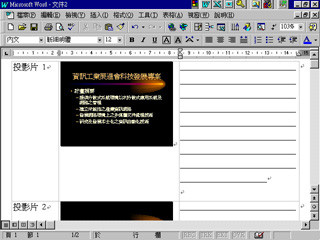 |
| |
- 這個就是轉換成Word文件後的模樣。接著您就可以作後續的編輯了。
|